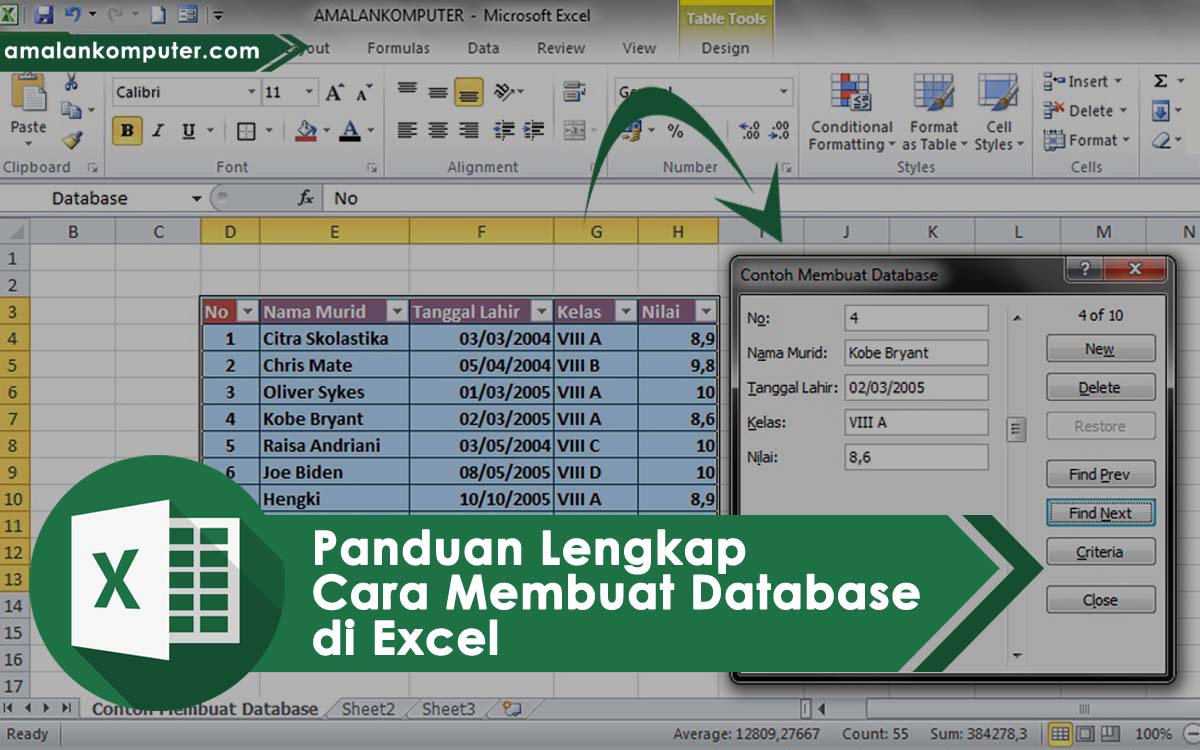Cara Membuat Database di Excel dengan Mudah dan Cepat
Mengapa Perlu Membuat Database di Excel?
Sebelum membahas cara membuat database di Excel, ada baiknya memahami mengapa perlu memiliki database di Excel. Database di Excel sangat berguna untuk mengumpulkan, mengelola, dan menganalisis data, terutama untuk pekerjaan yang membutuhkan pengolahan data yang cukup besar. Dengan membuat database di Excel, Anda akan lebih mudah untuk melakukan analisis data, membuat laporan, dan memantau proyek atau kegiatan yang Anda jalankan. Selain itu, database di Excel juga memiliki fleksibilitas yang tinggi, karena Anda dapat dengan mudah menambahkan dan menghapus data yang diperlukan.
Cara Membuat Database di Excel
Berikut adalah langkah-langkah untuk membuat database di Excel:
1. Tentukan Jenis Data yang Akan Dikumpulkan
Sebelum mulai membuat database, tentukan terlebih dahulu jenis data yang akan dikumpulkan. Misalnya, jika Anda ingin membuat database pelanggan, tentukan terlebih dahulu informasi apa yang perlu Anda kumpulkan, seperti nama, alamat, nomor telepon, alamat email, dll. Ini akan memudahkan Anda dalam mempersiapkan format untuk database Anda.
2. Persiapkan Format Database
Setelah menentukan jenis data yang akan dikumpulkan, Anda dapat mempersiapkan format untuk database Anda. Format ini harus mudah dipahami dan mudah digunakan. Anda dapat membuatnya pada sebuah worksheet dalam file Excel baru. Setelah selesai, beri nama worksheet tersebut dengan nama yang mudah diingat dan sesuai dengan isi dari database Anda.
3. Buat Header untuk Kolom
Selanjutnya, buat header untuk kolom pada worksheet Anda. Header ini akan berisi nama-nama kolom yang akan Anda gunakan untuk mengumpulkan informasi pada database. Pastikan nama header yang Anda gunakan sesuai dengan jenis data yang ingin Anda kumpulkan.
4. Buat Formulir untuk Input Data
Setelah membuat header untuk kolom, buat formulir untuk input data ke database. Formulir ini akan memudahkan Anda dalam mengisi data ke dalam database. Anda dapat menggunakan tombol ‘Data Form’ yang tersedia di Excel untuk membuat formulir input data ini. Tombol ini hanya tersedia di Excel versi Windows. Jika Anda menggunakan Mac, Anda dapat mencari template formulir input data di Microsoft Office Online.
Best Practice dalam Membuat Database di Excel
Agar database di Excel yang Anda buat lebih efektif dan efisien, pastikan untuk mengikuti beberapa best practice berikut:
1. Hindari Penggunaan Format yang Rumit
Hindari penggunaan format yang rumit pada database Anda. Gunakan format sederhana dan mudah dipahami agar pengelolaan database lebih mudah dan tidak memakan waktu yang banyak.
2. Gunakan Warna yang Berbeda untuk Menandai Data Penting
Gunakan warna yang berbeda untuk menandai bagian yang penting dalam database Anda. Ini akan memudahkan Anda dalam mengidentifikasi data penting serta mempercepat proses analisis data.
3. Simpan Data di Worksheet yang Berbeda
Simpan data di worksheet yang berbeda sehingga database Anda tidak tumpang tindih dengan informasi lain pada worksheet yang sama. Ini juga akan lebih mudah bagi Anda untuk mengekspor data ke file terpisah ketika diperlukan.
4. Beri Nama yang Jelas pada Header Kolom
Beri nama yang jelas pada header kolom sehingga informasi yang diperoleh dapat dibaca dan dipahami dengan mudah. Gunakan singkatan bila perlu, namun pastikan singkatan tersebut masih mudah dipahami oleh pengguna lain.
Frequently Asked Questions
Q: Apa itu database di Excel?
A: Database di Excel adalah kumpulan data atau informasi yang disimpan dalam format tabel pada file Excel. Database di Excel berguna untuk mengumpulkan, mengelola, dan menganalisis data dengan cepat dan mudah.
Q: Bagaimana cara menambahkan data ke database di Excel?
A: Untuk menambahkan data ke database di Excel, Anda dapat menulisnya langsung di dalam worksheet yang digunakan sebagai database. Namun jika menggunakan formulir input data, Anda dapat menambahkan data secara cepat dan mudah melalui formulir tersebut.
Video Tutorial Cara Membuat Database di Excel
Berikut adalah video tutorial tentang cara membuat database di Excel: